 Vor kurzem habe ich bereits etwas zu meinem neuen NAS und meinen verwendeten Festplatten geschrieben. Und dem möchte ich nun noch etwas hinzufügen. Ich besitze zwei WD Red Festplatten, eine WD Green und nun auch eine WD Blue HDD. Warum ich derzeit in einem aktuellen Synology DS 415+ NAS immer mehr Desktop Festplatten einsetze, möchte ich gerne in diesem kurzen Artikel beschreiben.
Vor kurzem habe ich bereits etwas zu meinem neuen NAS und meinen verwendeten Festplatten geschrieben. Und dem möchte ich nun noch etwas hinzufügen. Ich besitze zwei WD Red Festplatten, eine WD Green und nun auch eine WD Blue HDD. Warum ich derzeit in einem aktuellen Synology DS 415+ NAS immer mehr Desktop Festplatten einsetze, möchte ich gerne in diesem kurzen Artikel beschreiben.
Ratgeber und Hilfe
Übersicht zu allen Ratgeber und Hilfe-Artikeln
externe Festplatte wird nicht erkannt
 Wenn deine externe Festplatte nicht mehr erkannt wird, kann das sehr viele Gründe haben, die es gilt einzugrenzen. Dazu kann ich dir zwar Tipps und Hinweise geben – was ich auch im Folgenden machen werde – aber nur du weißt was genau deiner Festplatte, deinem Datenträger widerfahren ist. Daher müssen wir dieses Thema auf unterschiedlichen Ebenden abarbeiten. Aber beginnen wir einfach 🙂
Wenn deine externe Festplatte nicht mehr erkannt wird, kann das sehr viele Gründe haben, die es gilt einzugrenzen. Dazu kann ich dir zwar Tipps und Hinweise geben – was ich auch im Folgenden machen werde – aber nur du weißt was genau deiner Festplatte, deinem Datenträger widerfahren ist. Daher müssen wir dieses Thema auf unterschiedlichen Ebenden abarbeiten. Aber beginnen wir einfach 🙂
externe Festplatte für Mac
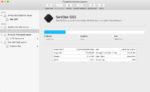 Die Frage: „Kann ich diese externe Festplatte auch an meinem Mac von Apple verwenden?“, ist wohl eine der meist gestellten für Apple-Kunden. Umso einfacher ist die Antwort auf diese Frage: Ja, du kannst jede USB-Festplatte an jedem Apple Mac oder auch MacBook nutzen.
Die Frage: „Kann ich diese externe Festplatte auch an meinem Mac von Apple verwenden?“, ist wohl eine der meist gestellten für Apple-Kunden. Umso einfacher ist die Antwort auf diese Frage: Ja, du kannst jede USB-Festplatte an jedem Apple Mac oder auch MacBook nutzen.
Welche USB-Version?
Du solltest aber auch hier auf die USB-Kompatibilität deines Macs achten. Gerade ältere Apple Rechner unterstützen nur USB 2.0. Der derzeitige Standard ist jedoch USB 3.0 bzw. USB 3.1. Trotzdem kannst du moderne USB 3.0 Festplatten auch an älteren USB 2.0 Macs nutzen. Jedoch ist hier die Geschwindigkeit auf etwa 30 MByte in der Sekunde begrenzt.
Anleitung: externe Festplatte am Mac formatieren
 Du willst wissen wie man eine Festplatte am Mac formatieren kann, sodass diese wahlweise nur am Mac oder auch unter Windows angezeigt wird, sogar verschlüsselt? Dann bist du hier genau richtig. Die folgende Anleitung sollte dir dabei helfen, wie du deine externe Festplatte am MacBook oder auch iMac formatieren kannst.
Du willst wissen wie man eine Festplatte am Mac formatieren kann, sodass diese wahlweise nur am Mac oder auch unter Windows angezeigt wird, sogar verschlüsselt? Dann bist du hier genau richtig. Die folgende Anleitung sollte dir dabei helfen, wie du deine externe Festplatte am MacBook oder auch iMac formatieren kannst.
Drück auf deinen Mac die CMD + Leertaste und gebe dann „Festplatte“ ein und drücke Enter. Nun hast du das Apple Festplattendienstprogramm gestartet. Dort kannst du zunächst all deine angeschlossenen Laufwerke sehen.
Festplatte oder SSD? Wo liegen genau die Unterschiede?
 In diesem Artikel möchte ich dir kurz und knapp erklären, wann du eine herkömmliche Festplatte und wann du eine SSD kaufen solltest und wo genau die technischen Unterschiede liegen. Dabei werden Festplatten auch als HDD bezeichnet, was im Englischen Hard-Disk-Drive heißt.
In diesem Artikel möchte ich dir kurz und knapp erklären, wann du eine herkömmliche Festplatte und wann du eine SSD kaufen solltest und wo genau die technischen Unterschiede liegen. Dabei werden Festplatten auch als HDD bezeichnet, was im Englischen Hard-Disk-Drive heißt.
Die Abkürzung SSD rührt vom englischen Solid-State-Drive, wobei man in Deutschland auch Halbleiterlaufwerk sagen könnte, was aber niemand macht 🙂
Weiterhin gibt es auch noch selten Laufwerke die beide Systeme – HDD und SSD – miteinander verbinden. Diese sogenannten Hybridspeicher können sinnvoll sein, sind sehr von der eingesetzten Software und meistens vom Betriebssystem abhängig.
